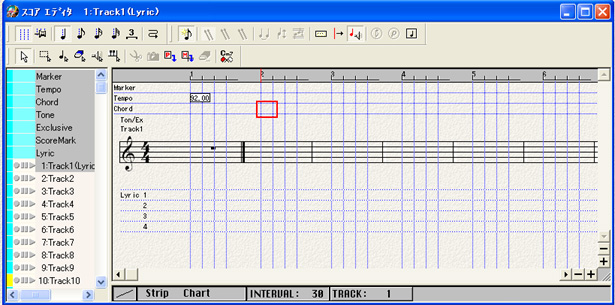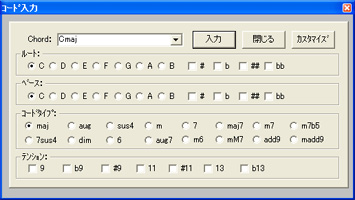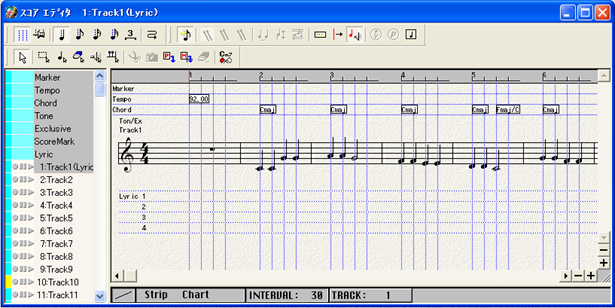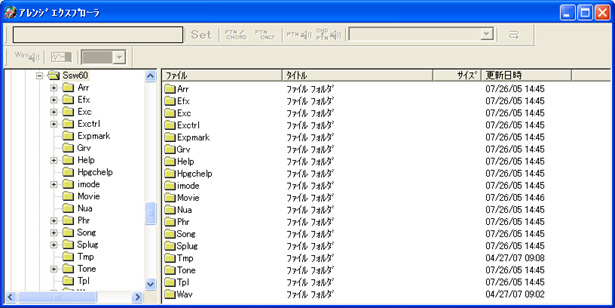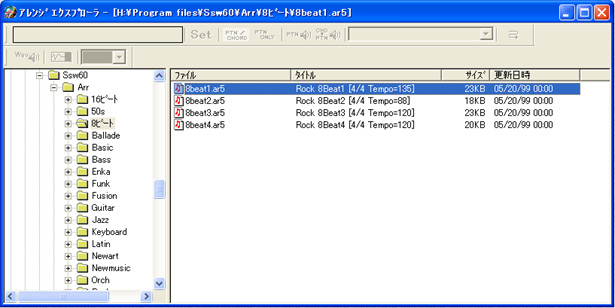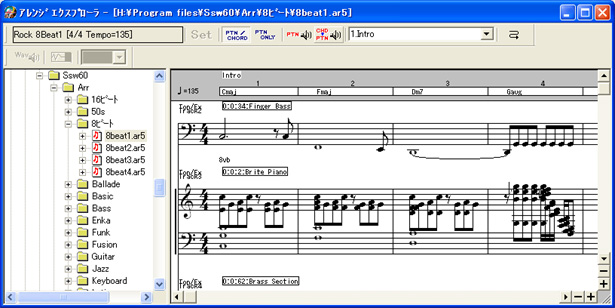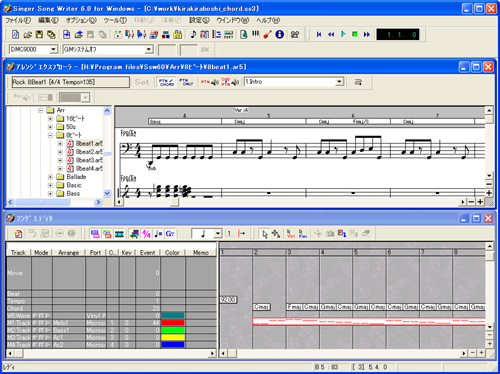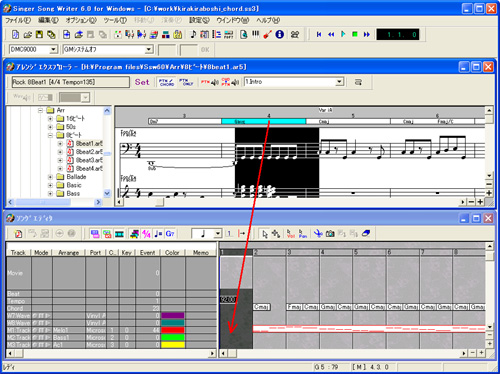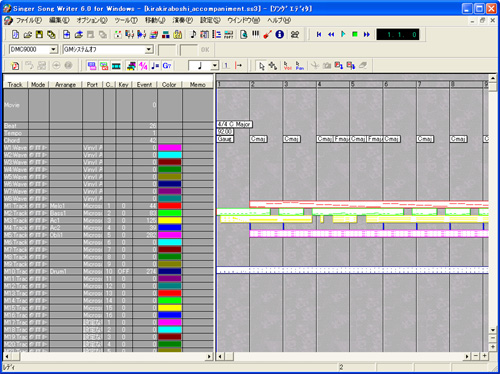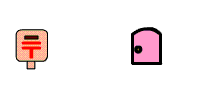|
|
|
|
|
| Singer Song Writerで実際に伴奏を作ってみよう! |
前回は、音符を入力して「きらきら星」という曲を作成しました。
今回は、Singer Song Writerを使って「きらきら星」の伴奏を作ってみましょう。 |
|
|
|
| メロディーにコードを入力してみよう! |
「きらきら星」のメロディーにコードを入力してみましょう。まず、前回作成分のスコアエディタを開きます。
次に、下図の通り、五線譜の赤い部分(2小節目の1拍目)をクリックします。
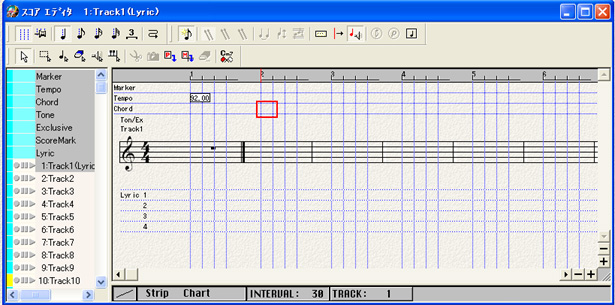
[ツール]メニューの[入力ツール]から[コード入力]を選択します。
すると、下図の通り、[コード入力]ダイアログが表示されます。
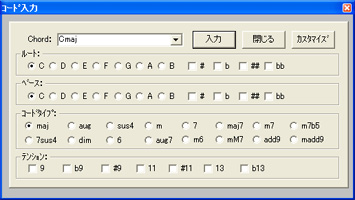
「きらきら星」の最初のコードは「Cメジャー」です。「ルート」、「ベース」、「コードタイプ」にそれぞれ入力し終わった後、[入力]ボタンをクリックすると、スコアエディタに指定した「Cmaj」コードが表示されます。
同じように、五線譜上でコードを入力したい位置でクリックし、コード入力を行います。一通りコードを入力し終わると、下図のようになります。
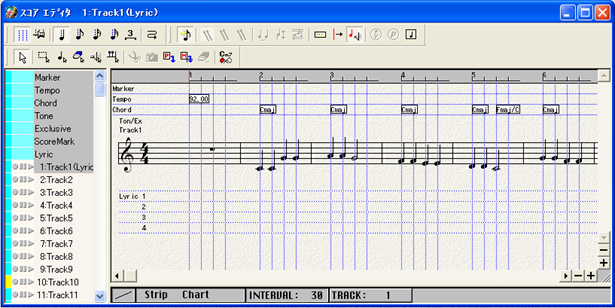 |
|
|
|
| 曲にマッチした伴奏バターンを見つけよう! |
アレンジエクスプローラを起動して、アレンジデータを活用して曲に伴奏を加えてみましょう。
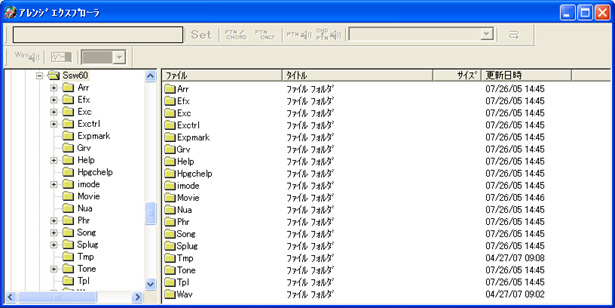
Singer Song
Writerをインストールすると、[Arr]という名前のフォルダの中に多数のアレンジデータがインストールされます。
今回は、[8ビート]フォルダの「8ビート1.ar5」という名前のアレンジデータを活用して伴奏を付けてみましょう。
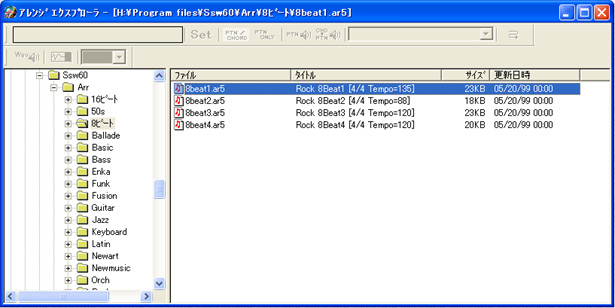
まず、[ソングのコードで演奏]ボタンをクリックすると、スコアエディタで入力したコードでアレンジデータを試聴することができます。
こうすることによって、曲にマッチした伴奏パターンを選ぶことができます。
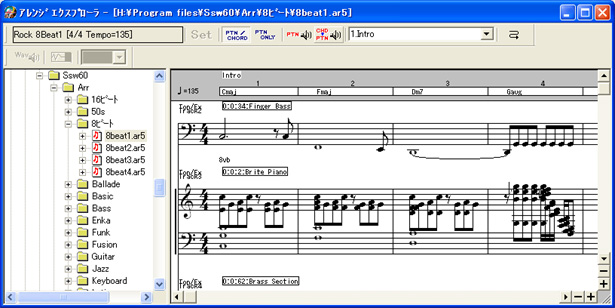 |
|
|
|